kun lataat videotiedostoja Internetistä, on aina mahdollista, että ne eivät pelaa kunnolla tai eivät pelaa ollenkaan. Se voi tapahtua, koska tiedosto ei ole ladattu oikein sen omistaja tai Internet-yhteys ei ole tarpeeksi hyvä ja tiedosto on ladattu aukkoja. Yksi syy voi olla puute tarvittavat koodekit pelata tämän tietyn tiedoston tietokoneeseen.
mikä on videokoodekki?
videokoodekki on ohjelmisto tai joskus laite, joka pakkaa ja purkaa digitaalista videota. Toisin sanoen koodekki käsittelee raakaa digitaalista videota ja tallentaa sen tavuvirtaan. Se muuntaa pakkaamattoman videon pakattuun muotoon viemään vähemmän tilaa tietokoneellasi ja päinvastoin. Videokoodekki tunnistetaan yleensä ”fourcc” – koodilla, joka on nelimerkkinen koodi. Esimerkiksi MPEG, DivX, HEVC jne.
itse asiassa netistä löytyy valtava lista koodekkeja. Suurin osa videoista on tietenkin koodattu yllä mainittujen suosituimpien koodekkien avulla, ja niitä voi toistaa lähes millä tahansa multimediasoittimella. On kuitenkin olemassa harvinaisia koodekkeja erikoisista videokameroista, joita voi katsella VLC: llä tai vastaavalla soittimella, jossa on asianmukainen koodekkikirjasto.
videokoodekki ei ole sama kuin videoformaatti tai-säiliö. Säiliö on nippu tiedostoja. Sen sisältä löytyy tietoja, jotka on pakattu tietyn koodekin avulla. AVI-tiedosto voi sisältää esimerkiksi XviD-eli DivX-tai MPEG-2-koodekilla pakattua videota. Yleensä säiliö käsittää video-ja äänikoodekit, ja se voi sisältää myös muita tiedostoja, kuten tekstityksiä ja lukuja. Suosittuja videoformaatteja tai säiliöt ovat AVI, MP4, WMV, MKV, MOV, FLV, jne.
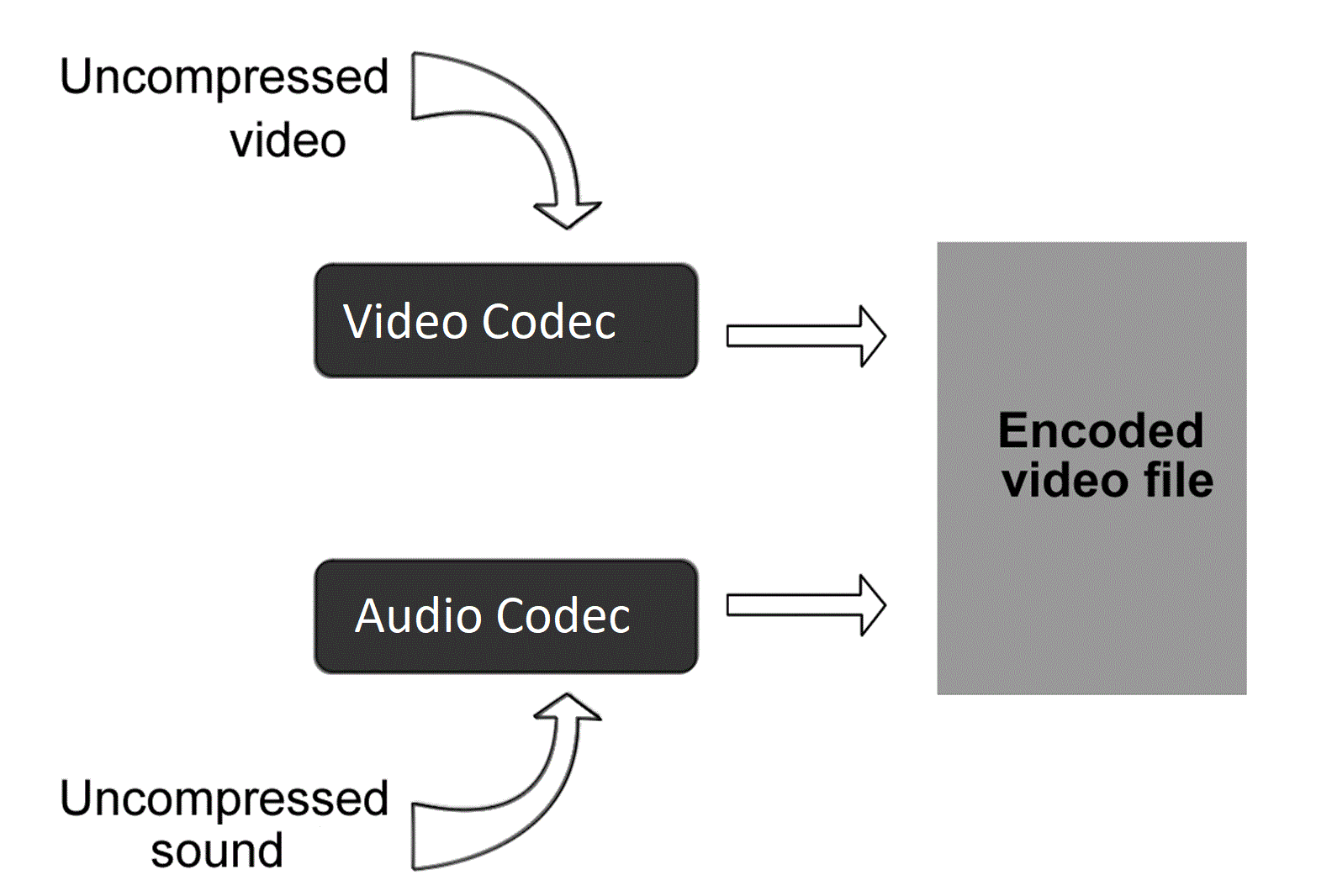
Katso myös: kuinka pienentää videotiedoston kokoa
Katso myös: 5 helpoin tapa lisätä kuvatekstejä Videokoodekkeihin
videokoodekit
kaikki koodekit voidaan jakaa seuraaviin tyyppeihin:
- häviöttömiä koodekkeja. Nämä koodekit (H.264, Lagarith, Huffyuv) jäljentää videon sellaisenaan, ilman laadun heikkenemistä. Häviöttömällä koodekilla koodatut videot ovat yleensä laadukkaita, mutta vievät paljon kiintolevytilaa.
- häviöllinen koodekki. Vaikka häviölliset koodekit (Xvid, DivX, VP3, MPEG4) menettävät jonkin verran videotietoa, tällaisten koodekkien videot vievät vähemmän tilaa kuin häviöttömät. Häviölliset koodekit voivat olla transformatiivisia, ennustavia tai molempien tyyppien yhdistelmiä. 1. tyyppi pilkkoo alkuperäisen tiedoston ja kvantisoi sen tehokkaampaan tilaan. 2nd niistä päästä eroon kaikki tarpeettomat tiedot ja myös säästää tilaa.
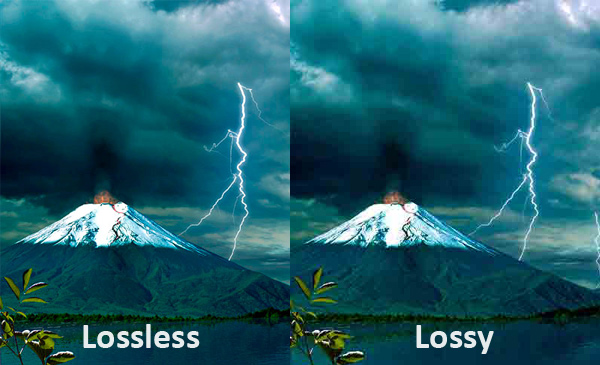
nyt tarkastellaan suosituimpia videokoodekkeja.
MPEG-koodekit
tunnetuimpia koodekkeja ovat MPEG (Moving Picture Experts Group) – standardeihin perustuvat koodekit. MPEG-1-koodekki tarjoaa korkealaatuista video-ja MP3-ääntä, jota voi toistaa kaikilla nykyaikaisilla musiikkilaitteilla. MPEG-2 on DVD: n ja joidenkin Blu-ray-levyjen ainoa videonpakkausstandardi. Vaikka MPEG-1-koodekki sallii vain progressiivisen skannauksen, MPEG-2 tukee myös lomitusta. MPEG-4 käsittelee sekä progressiivista että lomitettua videota, ja se tarjoaa parempia pakkaustekniikoita ja pienemmän ulostulovideon koon kuin MPEG-2.
Katso myös: Free DVD Burner by Freemake: paras ohjelmisto kotikäyttäjille
H. 264
yksi tunnettu koodekki on H. 264. Se on suosituin valinta HD-videolle. Se voi käyttää sekä häviöllistä että häviötöntä pakkausta riippuen valitsemistasi asetuksista (kehysnopeus, kehyskoko ja tiedostokoko). H.264 on jopa 2 kertaa tehokkaampi kuin MPEG-4-pakkaus, mikä johtaa pienempiin tiedostokokoihin ja saumattomaan toistoon useammassa laitteessa. On selvää, wht H. 264 on niin laajalti käytetty: web-videoita Blu-ray-elokuvia.
Katso myös: kuinka muuntaa MTS-Videot Blu-raysta MP4: ksi
XviD/DivX
DivX on kaupallinen koodekki, kun taas XviD on sen avoimen lähdekoodin vaihtoehto. DivX-koodekki voi pakata pitkiä videosegmenttejä pieniin kokoihin säilyttäen suhteellisen korkean visuaalisen laadun. Suurin osa DivX-videoista käyttää AVI-tiedostotunnistetta ja DivX-tai Div-laajennusta.
HEVC
High-Efficiency Video Coding (HEVC), tunnetaan myös nimellä H. 265, on uusi videonpakkausstandardi, joka kehitettiin tavoitteenaan tarjota kaksinkertainen pakkaustehokkuus edelliseen standardiin, H. 264: ään verrattuna. Se on erityisen hyödyllinen 4K-videon ja Blu-rayn suoratoistoon. Kuitenkin, tämä video koodekki on vain saamassa suosiota ja ei vielä tue Kaikki media ohjelmisto.
|
koodekki |
Kehittäjä | formaatit | puristusmenetelmä |
laitteistokiihdytyksen tuki |
|
H.264 |
ITU-T Video Coding Experts Group |
MP4, MKV, 3GP, FLV |
Lossless / Lossy | Intel AVX, Open CL, CUDA, DXVA |
|
HEVC |
Joint Collaborative Team on Video Coding |
MKV |
Lossy |
Intel AVX, Open CL, CUDA, AMD |
|
XviD |
open-source |
AVI, MKV |
Lossy |
Unknown |
|
DivX |
DivX, LLC |
AVI |
Lossy |
Intel Quick Sync Video |
| MPEG1 | Moving Pictures Experts Group | Video CD, MPG | Lossy |
Intel AVX |
| MPEG2 | Moving Pictures Experts Group | DVD (VOB), Blu-ray (TS), MPG | Lossless |
DXVA, Intel AVX |
| MPEG4 | Moving Pictures Experts Group | MP4, AVI, MKV | Lossy |
Intel AVX |
miten tunnistaa videon koodekki?
katsotaanpa, miten voit tunnistaa videossasi käytetyn koodekin ja valita oikean koodekin löytäjän. Paras vaihtoehto määrittää koodekki videon on asentaa vapaa ohjelmisto, joka tekee työn puolestasi. Tässä ovat mitä sinun pitäisi tehdä tunnistaa koodekki:
- Lataa ja asenna ohjelmisto alla olevasta luettelosta.
- avaa videotiedostosi siinä.
- Hanki täydelliset tiedot käytetystä videokoodekista.
- Hanki tarvittava videokoodekki, jos sitä ei ole tietokoneellasi.
tässä on luettelo hyödyllisistä koodekin tunnistusvälineistä:
MediaInfo
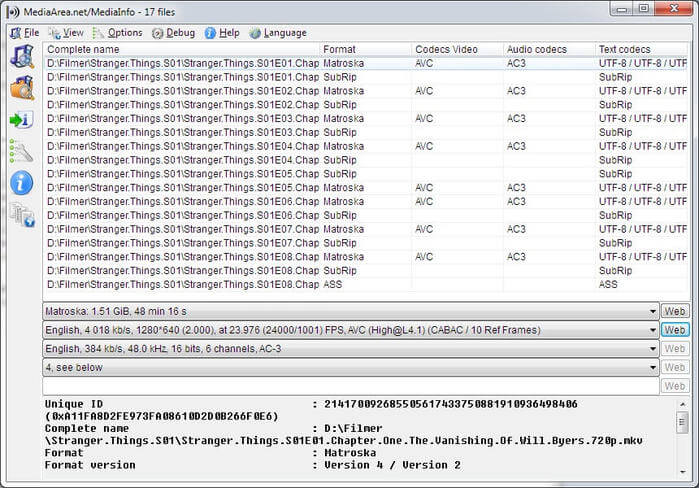
MediaInfo on yksi suosituimmista työkaluista näyttää sinulle täydelliset tiedot multimediatiedoston. Ohjelmisto ohjaa sinut sivustolle, josta voit ladata tarvittavat koodekit. Joskus se jopa näyttää, mitä media player voi toistaa videotiedostoja eräänlainen. Ohjelmisto ehdottaa esimerkiksi QuickTimen käyttämistä MP4-tiedostojen toistamiseen. Se ei tietenkään ole ainoa vaihtoehto. Mutta jos sinulla ei ole aikaa etsiä parempaa työkalua, tämä nopea ratkaisu on oikea mitä tarvitset.
GSpot
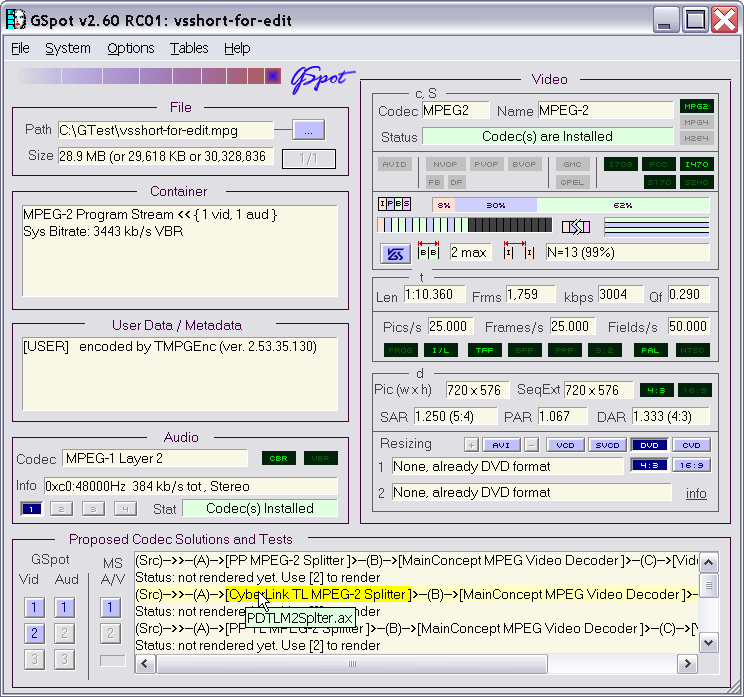
GSpot on kehittyneiden käyttäjien valinta. Se tarjoaa valtavan määrän tietoa tiedostosta. Heti kun analysoit tiedoston Gspot, se näyttää, mitä koodekkeja tarvitset ja onko sinulla jo ollut ne tietokoneessa. Jos ei, sinun täytyy kopioida koodekin nimi ja google sitä manuaalisesti.
valitettavasti ohjelmisto näyttää hylätyltä eikä anna tietoa uusimmista koodekeista. Kuitenkin, jos sinulla on suuri kokoelma vanhoja videotiedostoja, saatat löytää siitä apua.
SuperEasy-koodekin Tarkistaja
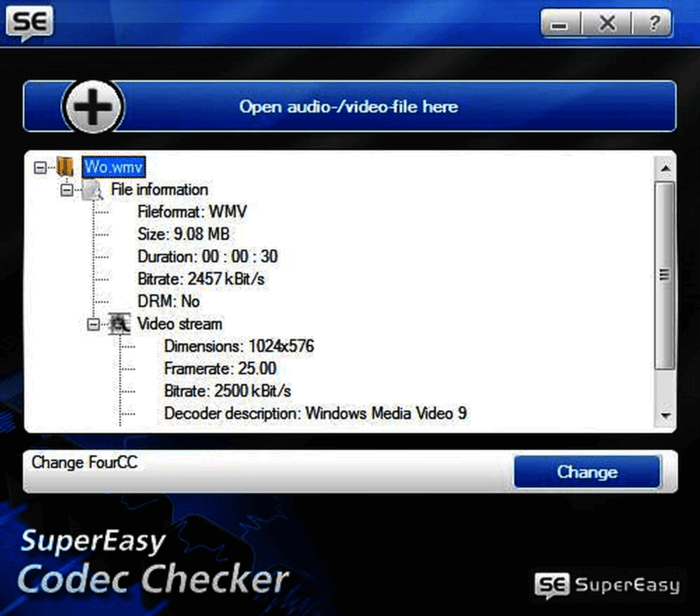
SuperEasy-koodekin tarkistusta voivat käyttää sekä aloittelijat että ammattikäyttäjät. Se tukee yli 67 mediatiedostomuotoja. Ohjelmisto analysoi tiedostoja todella nopeasti ja antaa vain tärkeimmät tiedot tekemättä mennä syvälle teknisiin tietoihin. Kun olet lisännyt tiedostosi, saat vain puuttuvien koodekkien suositukset.
Videontarkastaja
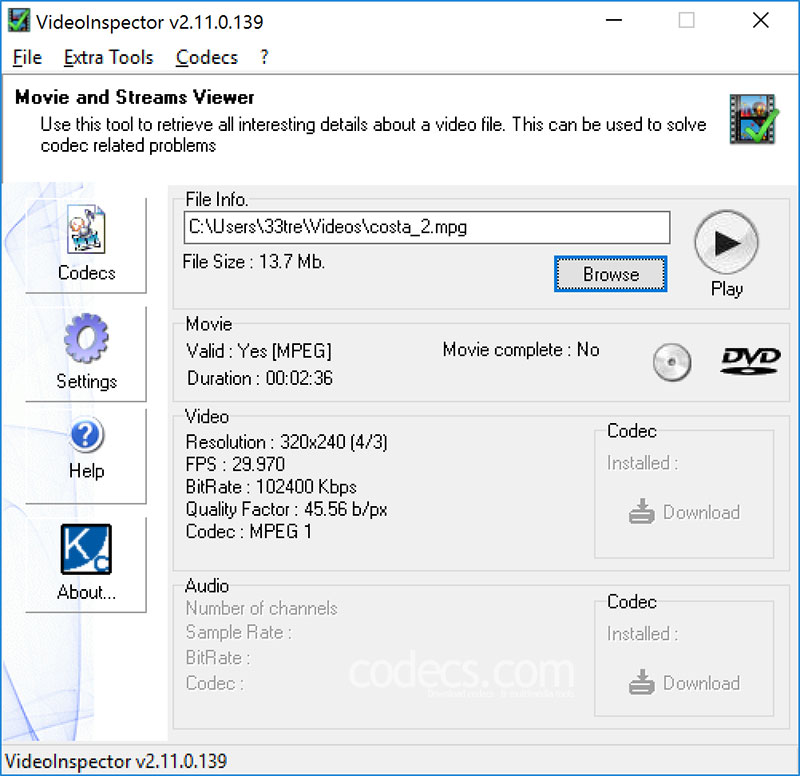
VideoInspector, kuten sen nimestä käy ilmi, tarkastaa videotiedoston mediatiedot. Sen avulla voit löytää tarvittavat koodekit MKV, AVI, MPEG, ja QuickTime tiedostoja. Huomaa, että se ei tue suosittua MP4-muotoa, WMV: tä ja FLV: tä. Hienoa on, että VideoInspector ei vain näyttää tiedot mediatiedoston, mutta myös kertoo, jos tiedosto on vioittunut vai ei. Jos tarvittava koodekki puuttuu tietokoneelta, ohjelmisto näyttää punaisen ristin ja antaa linkin verkkosivustolle, josta voit saada sen ilmaiseksi.
Katso myös: miten muuntaa MKV MP4 3 klikkauksella vain
valmiita Videokoodekkipaketteja
nykyään on olemassa hyvä määrä mediasoittimia, kuten VLC, jotka pystyvät käsittelemään hämmästyttävän määrän video-ja äänitiedostoja eri koodekeilla. Jotkut koodekit saattavat kuitenkin tarvita lisäohjelmistoja toistoonsa. Jos et halua ylikuormittaa käyttöjärjestelmääsi kymmenillä mediasoittimilla, voit myös asentaa erityisen koodekkipaketin, joka sisältää yleensä kaikki tärkeimmät ääni-ja videokoodekit ja auttaa oletussoittimessasi toistamaan elokuvia ja musiikkia.
K-Lite Codec Pack
 K-Lite Codec Pack on tunnettu vapaa koodekin kokoamisohjelmisto. Se on helppo asentaa ja käyttää. Työkalu sisältää vaikuttavan koodekkikirjaston, joka saa säännöllisiä päivityksiä. Voit valita neljä versiota tästä tuotteesta.
K-Lite Codec Pack on tunnettu vapaa koodekin kokoamisohjelmisto. Se on helppo asentaa ja käyttää. Työkalu sisältää vaikuttavan koodekkikirjaston, joka saa säännöllisiä päivityksiä. Voit valita neljä versiota tästä tuotteesta.
- K-lite Codec Pack Basic sisältää vain tärkeimmät tarvittavat koodekit.
- K-lite Codec Pack Standard tarjoaa koodekit kaikille suosituimmille ääni-ja videotiedostoille.
- K-Lite Codec Pack Full antaa erikoisempia koodekkikirjastoja.
- K-Lite Codec Pack Mega on tarkoitettu niille, jotka haluavat kaiken mahdollisen.
äskettäin K-Lite-koodekki on lisännyt täyden dekoodaustuen uudelle HEVC (H. 265) – videokoodekille.
X Codec Pack
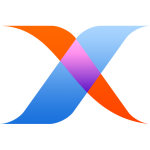 X Codec Pack (aiemmin XP Codec Pack) on loistava vaihtoehto K-Litelle, jos sitä ei jostain syystä halua käyttää. Kuten edellinen ohjelmisto, X Codec Pack sisältää kaikki koodekit, joita saatat tarvita pelata suosittuja ja harvinaisia videoita tiedostoja. Tässä on kaksi varjopuolta. Ensinnäkin, työkalu on, että se ei saa säännöllisesti päivityksiä. Siksi sinun on ehkä odotettava jonkin aikaa uusien koodekkien lisäämistä. Toinen kysymys on, että täysi koodekki pakkaus voi häiritä mediasoitinta ja aiheuttaa ongelmia sen suorituskyvyssä.
X Codec Pack (aiemmin XP Codec Pack) on loistava vaihtoehto K-Litelle, jos sitä ei jostain syystä halua käyttää. Kuten edellinen ohjelmisto, X Codec Pack sisältää kaikki koodekit, joita saatat tarvita pelata suosittuja ja harvinaisia videoita tiedostoja. Tässä on kaksi varjopuolta. Ensinnäkin, työkalu on, että se ei saa säännöllisesti päivityksiä. Siksi sinun on ehkä odotettava jonkin aikaa uusien koodekkien lisäämistä. Toinen kysymys on, että täysi koodekki pakkaus voi häiritä mediasoitinta ja aiheuttaa ongelmia sen suorituskyvyssä.
Miten muuttaa videokoodekki?
jos latasit videon koodekilla, jota ei voi toistaa TV: ssäsi, voit helposti muuntaa sen suositummaksi Freemakella.
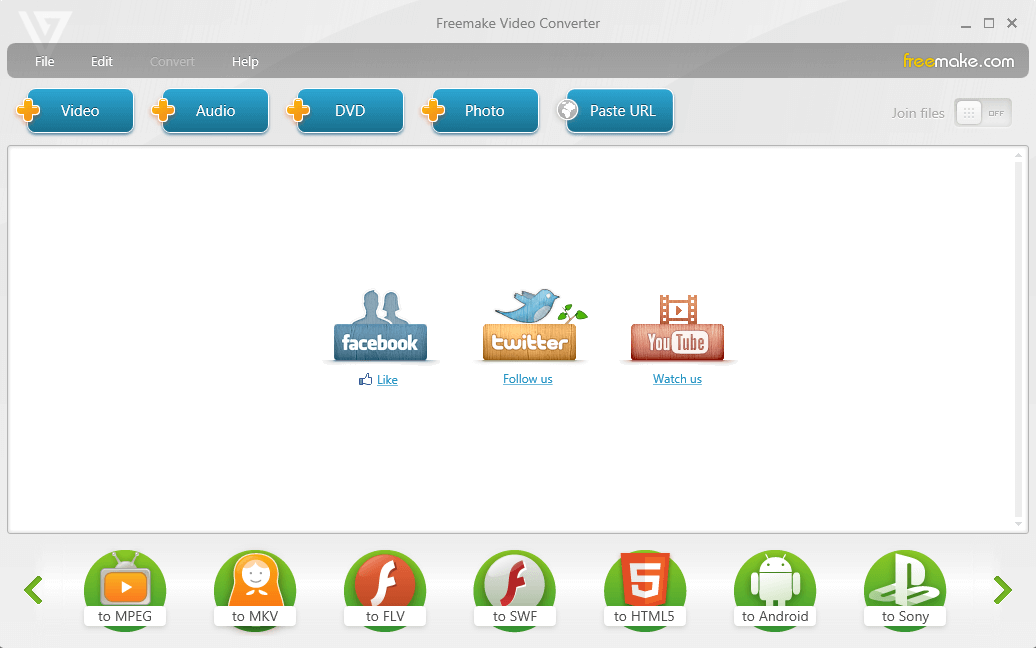
seuraa alla olevaa yksinkertaista ohjetta:
- Asenna Freemake Video Converter Windows-pohjainen PC tai kannettava tietokone.
- Käynnistä ohjelmisto ja lisää videotiedostosi painamalla ”+Video” – painiketta. Voit myös vetää-b-pudota tiedostot ohjelmistoon.
- tarkista, mitä videomuotoa laitteesi tukee, ja valitse vastaava formaatti Freemake Video Converterista.
- napsauta sinistä vaihdepainiketta muokataksesi nykyistä esiasetusta tai valitaksesi ”lisää esiasetuksesi” – vaihtoehdon.
- Aseta tarvittavat ääni-ja videoasetukset (koodekki, bittinopeus, fps jne.).
- klikkaa ”OK”.
- napsauta ”Muunna” – painiketta aloittaaksesi muuntoprosessin.
kun video on muunnettu, yritä toistaa se televisiossa tai muulla laitteella. Jos kaikki on kunnossa, muuntaa enemmän videoita samalla tavalla.
nyt osaat erottaa, asentaa ja työstää videokoodekkeja. Jos tämä viesti oli hyödyllinen, jaa se kavereidesi kanssa, jotta he voivat nauttia minkä tahansa tyyppisen videon tietokoneissaan ilmaiseksi.